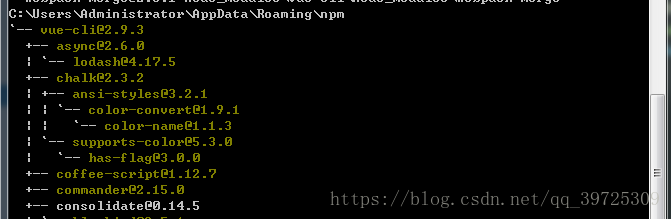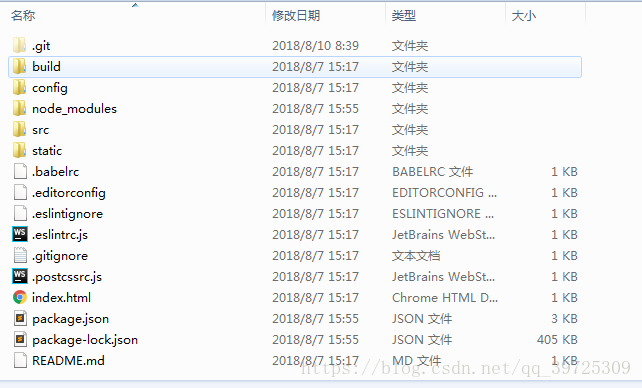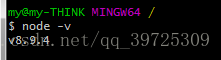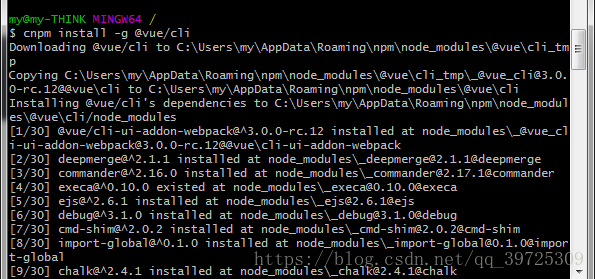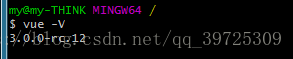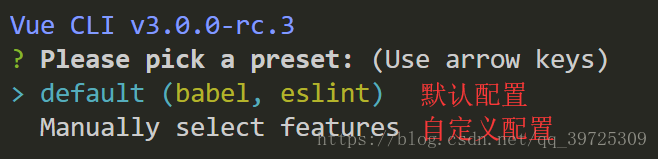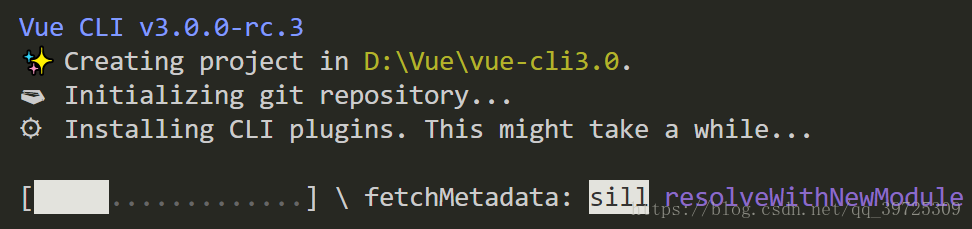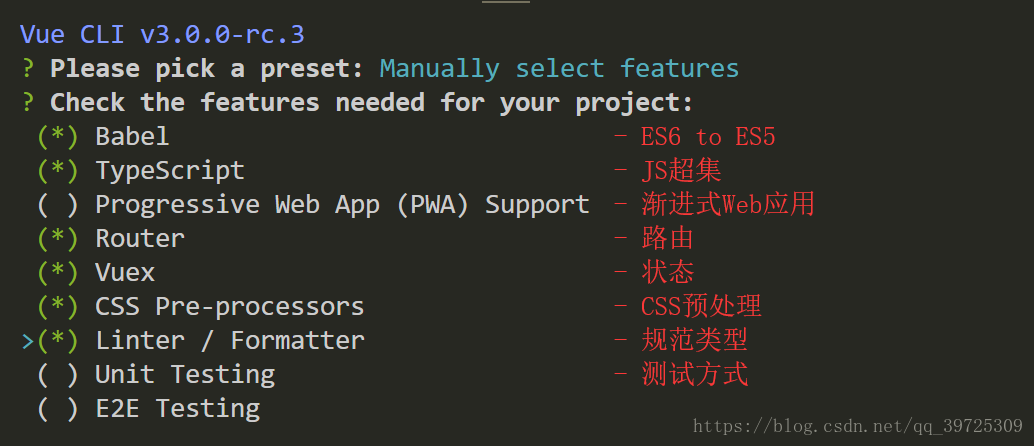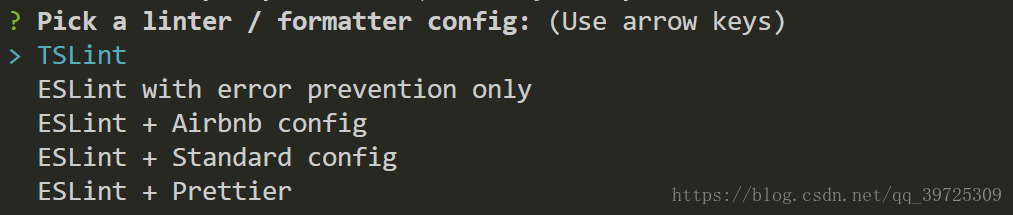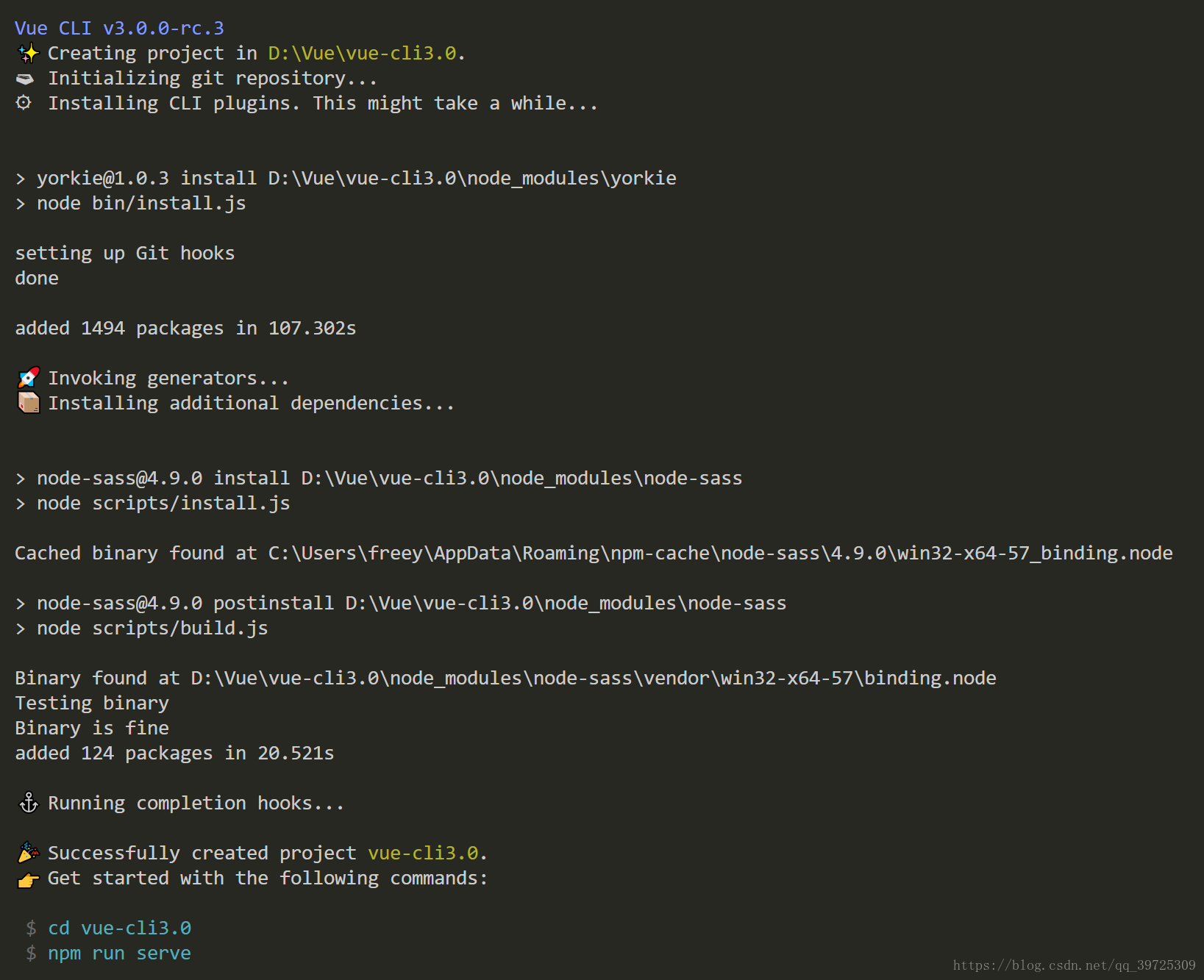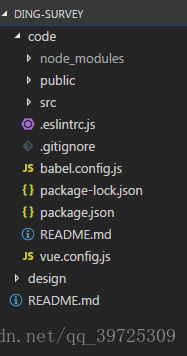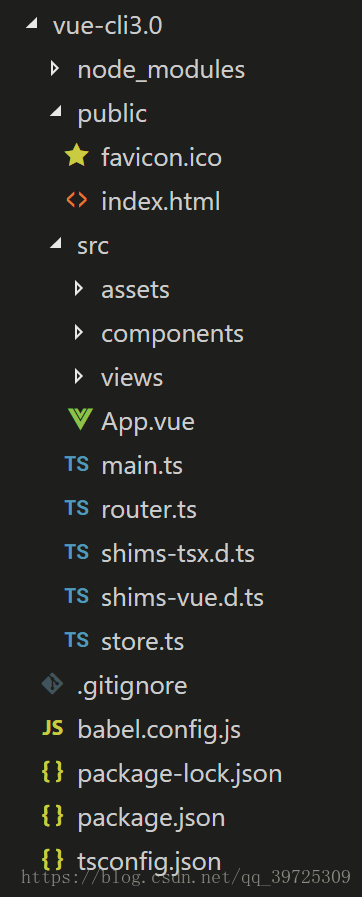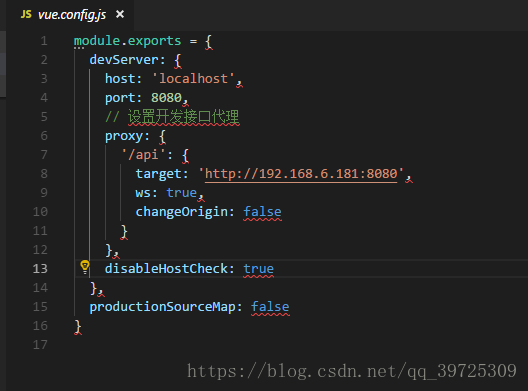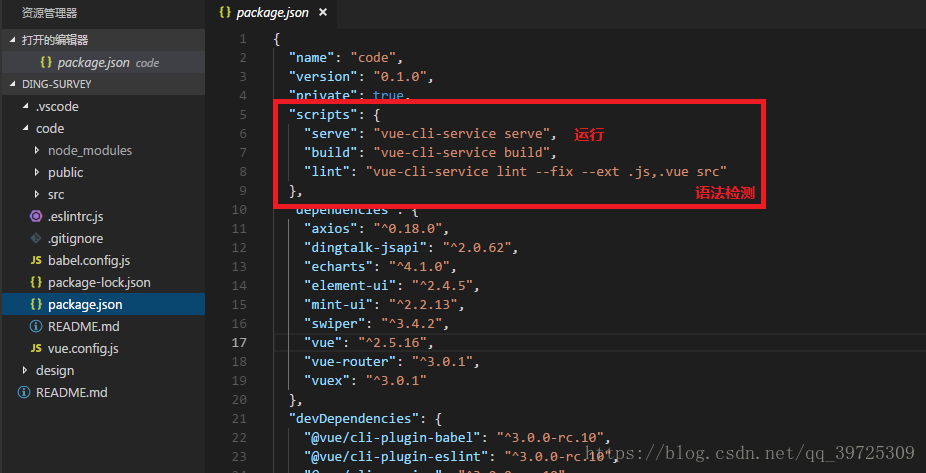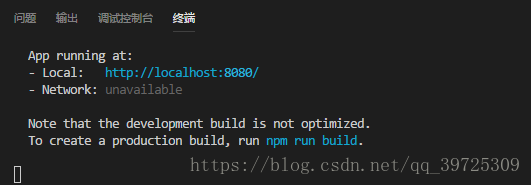vue/cli 3.0腳手架搭建
在vue 2.9.6中,搭建vue-cli腳手架的流程是這樣的: 首先 全域性安裝vue-cli,在cmd中輸入命令:
npm install --global vue-cli
安裝成功:
安裝完成之後輸入 vue -V(注意這裡是大寫的“V”),如下圖,如果出現相應的版本號,則說明安裝成功。
然後就可以構建專案了,依次輸入命令:
vue init webpack “名稱”cd 名稱(進入到建立的專案中)npm install (安裝專案的依賴)npm run dev (啟動專案)
然後在瀏覽器中輸入localhost:8080就可以啟動我們建立的專案啦
此時,我們在 package.json

構建好的專案目錄是這樣的:
Vue CLI 3.0搭建
如今,官方文件已經升級3.0,在 vue-cli 3.0中,我們需要重新配置:
如果你已經安裝了vue 2.9.6 的話,則需要先將其刪除:指令為:npm uninstall -g vue-cli
提示:Vue CLI要求Node.js版本8或者更高(8.10.0+ 推薦)。
第二步:更新Vue-cli 指令:npm install -g @vue/cli 或 cnpm install -g @vue/cli 或 yarn global add @vue/cli
(這裡我用的 cnpm 安裝的,國內的淘寶映象速度會快許多…),安裝成功則顯示:
安裝之後,記得檢視版本號:檢視版本(是否安裝成功):vue -V (大寫的V)
接下來就可以構建專案了,輸入指令:vue create test (test為專案名);
與 2.0 不同的是這裡不再是選擇模板,而是預設 presets
預設配置
- 選擇 [預設] 將直接開始安裝
自定義配置
- 選擇 [自定義]
方向鍵上下移動,空格選中,Enter確定,自定義配置中,您將會看到這些配置項:
自定義細節配置
- 是否使用class風格的元件語法
- 是否使用babel做轉義
- 選擇CSS預處理型別
- 選擇語法檢測規範
- 選擇 儲存時檢查 / 提交時檢查
- 選擇配置資訊存放位置,單獨存放或者併入package.json
- 是否儲存當前預設,下次構建無需再次配置
完成安裝
3.0 的基本目錄結構相對 2.0 精簡了不少 (應該說是最精簡的目錄了~)
public相當於原來的static,裡面的index.html是專案的入口 src同以前一樣
cli3.0沒有build和config了, 想要配置的話,需要在專案根目錄下建立vue.config.js檔案 (反正官方文件這麼說~)
再看一下 src 裡面的目錄結構:
配置檔案去哪了?
之前的build和config資料夾不見了,那麼應該如何配置 如webpack等的配那? 只需要在專案的根目錄下新建 vue.config.js 檔案(是根目錄,不是src目錄)
語法
module.exports = {
// 基本路徑
baseUrl: '/',
// 輸出檔案目錄
outputDir: 'dist',
// eslint-loader 是否在儲存的時候檢查
lintOnSave: true,
// use the full build with in-browser compiler?
// https://vuejs.org/v2/guide/installation.html#Runtime-Compiler-vs-Runtime-only
compiler: false,
// webpack配置
// see https://github.com/vuejs/vue-cli/blob/dev/docs/webpack.md
chainWebpack: () => {},
configureWebpack: () => {},
// vue-loader 配置項
// https://vue-loader.vuejs.org/en/options.html
vueLoader: {},
// 生產環境是否生成 sourceMap 檔案
productionSourceMap: true,
// css相關配置
css: {
// 是否使用css分離外掛 ExtractTextPlugin
extract: true,
// 開啟 CSS source maps?
sourceMap: false,
// css預設器配置項
loaderOptions: {},
// 啟用 CSS modules for all css / pre-processor files.
modules: false
},
// use thread-loader for babel & TS in production build
// enabled by default if the machine has more than 1 cores
parallel: require('os').cpus().length > 1,
// 是否啟用dll
// See https://github.com/vuejs/vue-cli/blob/dev/docs/cli-service.md#dll-mode
dll: false,
// PWA 外掛相關配置
// see https://github.com/vuejs/vue-cli/tree/dev/packages/%40vue/cli-plugin-pwa
pwa: {},
// webpack-dev-server 相關配置
devServer: {
open: process.platform === 'darwin',
host: '0.0.0.0',
port: 8080,
https: false,
hotOnly: false,
proxy: null, // 設定代理
before: app => {}
},
// 第三方外掛配置
pluginOptions: {
// ...
}
}
- 1
- 2
- 3
- 4
- 5
- 6
- 7
- 8
- 9
- 10
- 11
- 12
- 13
- 14
- 15
- 16
- 17
- 18
- 19
- 20
- 21
- 22
- 23
- 24
- 25
- 26
- 27
- 28
- 29
- 30
- 31
- 32
- 33
- 34
- 35
- 36
- 37
- 38
- 39
- 40
- 41
- 42
- 43
- 44
- 45
- 46
- 47
- 48
- 49
- 50
- 51
- 52
- 53
- 54
- 55
例如:
在package.json中自行檢視配置的詳細資訊,
然後輸入指令執行專案即可: npm run serve ——執行指令 npm run lint ——語法檢測&自行修復
成功跑起來之後是這樣的: